Cómo averiguar la vida útil de SSD restante
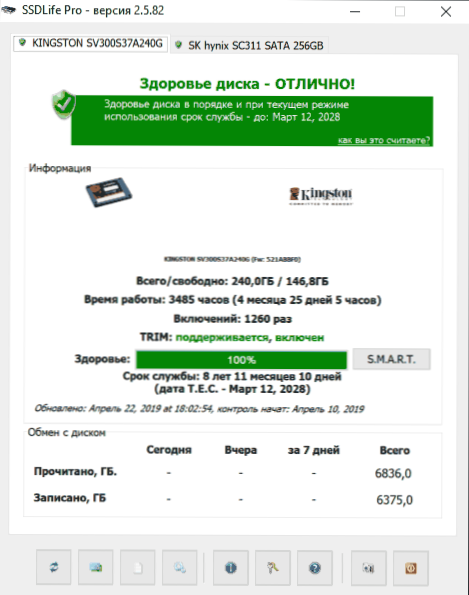
- 646
- 57
- Eva Caldera
Si necesitaba averiguar la vida restante del SSD de la unidad, puede hacer esto manualmente: analizar los atributos de SMART y compararlos con el tiempo para la falla y TBW en las especificaciones del fabricante de la unidad, pero lo hará Sea más conveniente para usar programas especiales para evaluar la vida útil, una de estas empresas de servicios públicos: SSDLife.
En esta breve revisión sobre el programa para evaluar la "salud" y la vida útil restante de los fabricantes populares de SSD en SSDLife. Tenga en cuenta que los datos en dichos programas son siempre aproximados, y la información para la utilidad SSDS "desconocida" puede ser inexacta, lo que está relacionado con la forma en que los diferentes fabricantes registran atributos inteligentes. También puede ser útil: programas para SSD, estimación de la vida útil de SSD en el programa SSDRADY.
Verificar el SSD Life Time en el programa SSDLife
Programa de evaluación de estado sólido de SSDLife para evaluar la vida útil de las unidades de SSDLife Hard -firm está disponible en versiones pagadas y gratuitas. Sin embargo, la versión paga se puede usar durante un período de prueba limitado.
Para la versión gratuita del programa, se anuncian las siguientes restricciones en el sitio web oficial: falta de una opción para verificar el estado SSD de acuerdo con el cronograma y la posibilidad de ver los atributos s.METRO.A.Riñonal.T en el programa. Sin embargo, en mi prueba noté otra característica: en una computadora portátil con dos SSDS instalados, se mostró un disco en la versión gratuita de la utilidad y ambos en SSDLife Pro. Quizás esto se manifestó solo en mi sistema, pero en su caso esto no sucederá, pero debe tener en cuenta.
En general, el programa se realiza para no causar dificultades cuando se usa incluso para un usuario novato:
- Lanzar SSDLife (en el sitio web oficial, tanto portátil como en la versión instalada del programa están disponibles, donde descargar, a continuación en estas instrucciones). Si el programa no comenzó en ruso, puede cambiar la lengua haciendo clic en el botón Configuración en la parte inferior.
- Después del lanzamiento, verá inmediatamente la información básica sobre el estado del disco SSD y el acumulador diseñado por la vida restante restante.
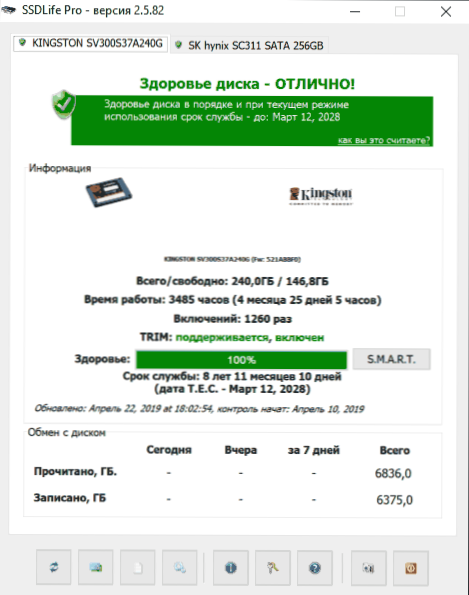
- Si el programa no admite el cálculo de la vida útil del SSD de su marca o modelo, verá información de que no puede calcular el significado y la razón de esto. Por ejemplo, en mi caso, "su SSD no informa las estadísticas del intercambio de datos" (de hecho, el punto es que este fabricante de lo contrario registra algunos atributos importantes del auto -diagnóstico inteligente y otros programas de prueba de SSD pueden leer esta información).
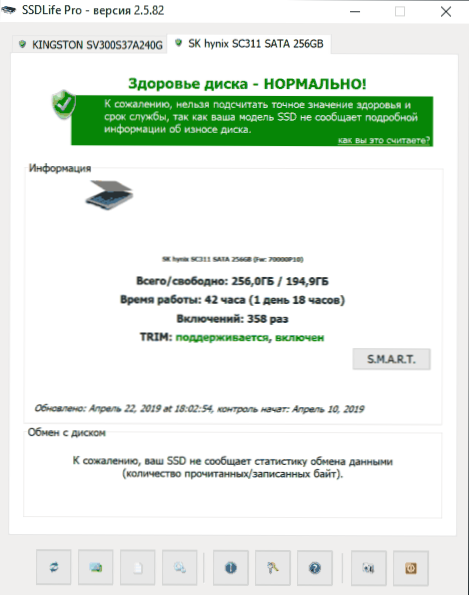
- De otra información en la ventana del programa: información sobre si se incluye la opción de recortar. Si está desconectado, recomiendo encender (ver. Cómo habilitar TRIM en Windows), el número de datos grabados y de lectura.
- En SSDLife Pro, también puede ver los atributos del inteligencia de su disco haciendo clic en el botón correspondiente.
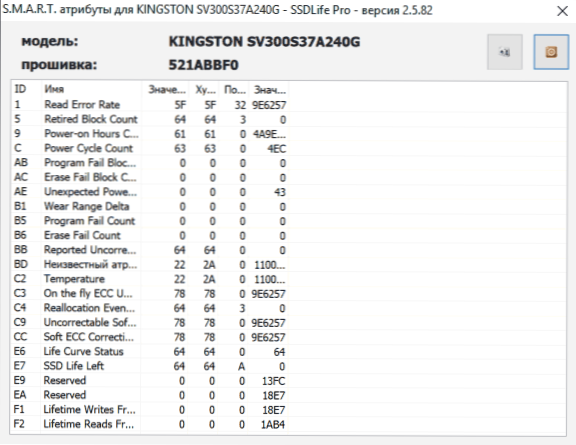
Quizás esto sea todo: pero generalmente es suficiente para tener una idea aproximada del estado actual de su SSD. Sin embargo, tenga en cuenta que la información es precisamente: la vida útil real puede ser cada vez más de lo que se indica.
Puede descargar ssdlife gratuito del sitio web oficial https: // ssd-life.ru/rus/descargar.Html
- « Cómo prohibir el uso de unidades flash USB y otras unidades extraíbles en Windows
- Está prohibido por el administrador, la política de cifrado o el almacenamiento de datos contables sobre Android cómo corregir »

